O Dashboard Designer oferece suporte a campos calculados que permitem aplicar expressões complexas a campos de dados obtidos da fonte de dados do painel. Você pode usar esses campos em visualizações de dados como campos regulares de fonte de dados.
NOTA
Os campos calculados não são suportados para a fonte de dados OLAP.
Crie um campo calculado na IU
Depois de criar uma fonte de dados, você pode adicionar um novo campo calculado com base nos campos de fonte de dados existentes.
Para criar um campo calculado, selecione a fonte de dados necessária (e a consulta / membro de dados necessários , se aplicável) no Navegador de fonte de dados e clique no botão Adicionar campo calculado na guia Fonte de dados da faixa de opções ...

… Ou clique com o botão direito na Lista de campos e selecione Adicionar campo calculado no menu de contexto.
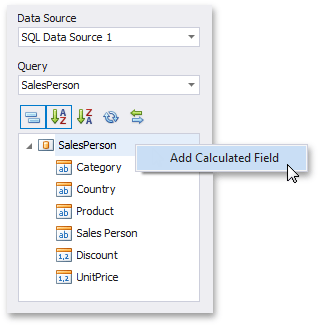
Isso invoca a caixa de diálogo Editor de Expressão , que permite especificar uma expressão que será usada para obter valores de campo calculados. Aqui, você pode construir a expressão necessária.
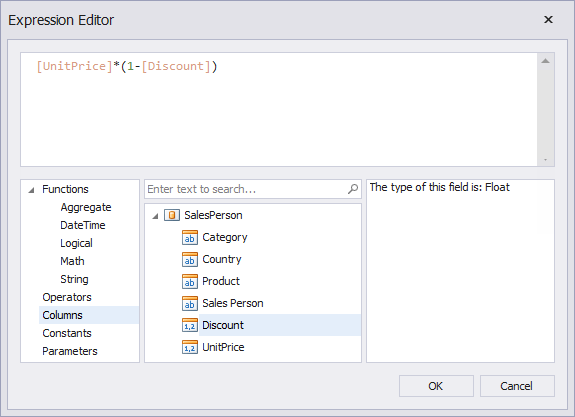
Você pode usar os seguintes elementos em expressões.
- Funções
- Operadores
- Colunas
- Constantes
- Parâmetros
Você pode adicionar um coméntario à sua expressão para explicá-la e torná-la mais legível. Os comentários são multilinhas e começam /*e terminam com */.
Depois que a expressão for especificada, clique em OK . Isso exibe um novo campo calculado na estrutura da fonte de dados.
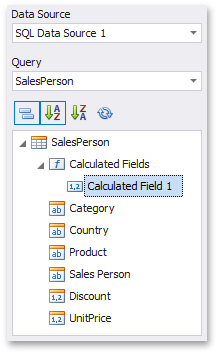
Agora você pode especificar o tipo de campo calculado, alterar o nome padrão, etc.
Você também pode passar parâmetros de um painel para um campo calculado. Consulte o seguinte tópico para obter detalhes: Passe um parâmetro do painel para uma expressão de campo calculado .
Editar um campo calculado na IU
Para editar um campo calculado, use seu menu de contexto.
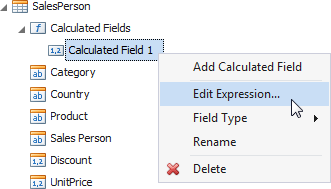
Este menu contém os seguintes itens.
|
Item |
Descrição |
|---|---|
|
Editar Expressão ... |
Chama a caixa de diálogo Editor de Expressão , que permite alterar uma expressão para um campo calculado existente. |
|
Tipo de campo |
Especifica o tipo de campo calculado. NOTAObserve que o tipo de um campo calculado recém-criado é detectado automaticamente com base no tipo de valores retornados pela expressão especificada. Se você alterar este tipo, a expressão será quebrada para uma função de conversão correspondente (como To |
|
Renomear |
Altera o nome do campo calculado. |
|
Excluir |
Remove o campo calculado existente da fonte de dados. |